
10 conseils pour utiliser Telegram efficacement !
Table des matières
10 Astuces pour utiliser Telegram efficacement
Tout comme Signal, Telegram est une autre application de messagerie open source qui met l’accent sur la confidentialité et la sécurité en fournissant un cryptage de bout en bout dans les chats et la disponibilité d’APl pour les développeurs. Au fil des ans, les développeurs ont ajouté un éventail de fonctionnalités à cette application, ce qui en fait un client de messagerie complet.
C’est une alternative populaire aux applications de messagerie telles que WhatsApp et Messenger et compte plus de 100 millions d’utilisateurs actifs. Voici quelques conseils pour utiliser efficacement Telegram.
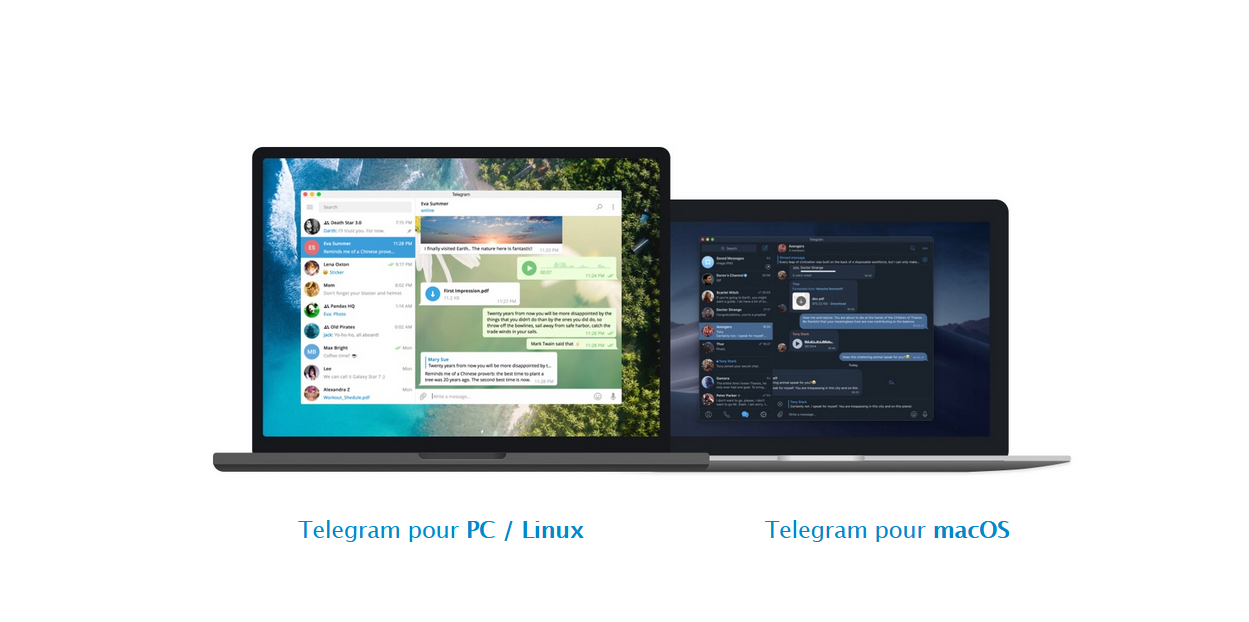
# 1. GARDEZ VOS CHATS ORGANISÉS :
Notre premier conseil pour utiliser efficacement Telegram est d’organiser les messages. Les applications de messagerie peuvent devenir assez désordonnées en raison du volume considérable de discussions personnelles et de discussions de groupe dont on peut faire partie.
Les dossiers de discussion dans Telegram sont une fonctionnalité extrêmement astucieuse qui vous permet de garder vos discussions personnelles, vos discussions de groupe et vos canaux Telegram organisés.
Avoir toutes ces discussions dans un seul panneau peut devenir chaotique et désordonné assez rapidement, donc l’utilisation des dossiers de discussion permettra une expérience plus simple.
Vous pouvez classer vos discussions en différentes étiquettes en ouvrant le menu hamburger,
- puis en vous dirigeant vers Paramètres> Dossiers. Cliquez maintenant sur Créer un nouveau dossier ‘ et nommez-le (Personnel, Travail, Famille, etc.).
Après cela, vous pouvez ajouter les discussions correspondantes aux dossiers nouvellement créés. Maintenant, dans le menu de chat, vous aurez un Ul à onglets avec différentes étiquettes vous permettant de trouver facilement les chats importants.
# 2. MODIFIER LES MESSAGES ENVOYÉS :
Contrairement à de nombreuses applications de messagerie populaires, Telegram vous permet de modifier un message déjà envoyé, pour peut-être corriger une faute de frappe ou quelque chose de similaire.
Vous pouvez utiliser cette fonctionnalité pour utiliser efficacement Telegram.
- Appuyez longuement sur le message que vous souhaitez modifier et appuyez sur l’icône en forme de crayon dans la barre supérieure de l’écran pour modifier le message.
Notez qu’une étiquette modifiée apparaîtra à côté du message lorsque vous l’aurez corrigé. La meilleure partie est que vous pouvez modifier les messages jusqu’à 48 heures après les avoir envoyés.
#3. ENVOYER DES MESSAGES SILENCIEUX :
Dans certains cas, vous souhaitez envoyer un message à quelqu’un sans nécessairement le déranger avec la tonalité ou la vibration de notification du message, en particulier dans les situations où le destinataire est en réunion importante ou dort. À cette fin, Telegram permet aux utilisateurs d’envoyer des messages silencieux qui ne produiront aucun son ni vibration même si le destinataire n’a pas activé la fonction Ne pas déranger.
- Tapez votre message, appuyez et maintenez le bouton d’envoi et maintenant, choisissez Envoyer sans son ! N’importe qui peut utiliser cette fonctionnalité unique pour utiliser efficacement Telegram.
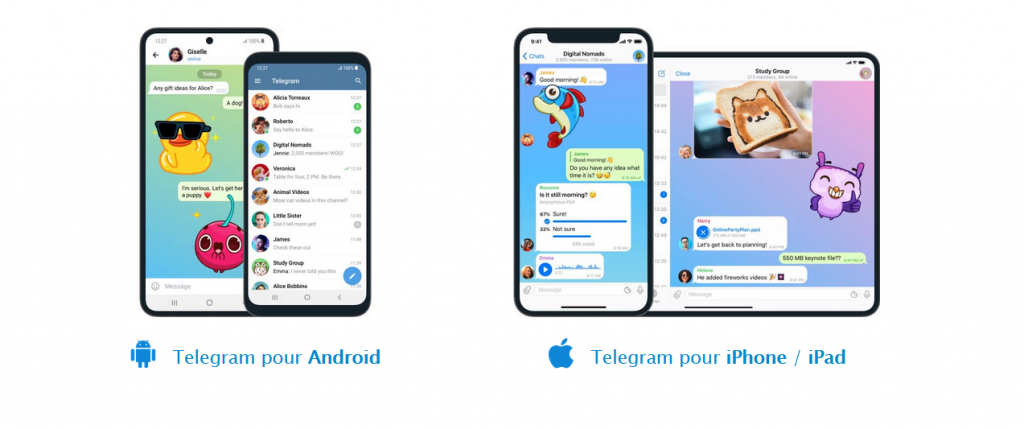
# 4. AJOUTER DES PERSONNES À PROXIMITÉ :
Notre prochain conseil pour utiliser efficacement Telegram consiste à ajouter des personnes en fonction de leur emplacement.
Telegram a également une fonctionnalité très utile qui vous permet de trouver des utilisateurs et des groupes Telegram en fonction de votre emplacement.
C’est une fonctionnalité assez astucieuse, du point de vue de la sécurité également, puisque vous n’avez alors pas besoin de partager votre numéro de téléphone pour ajouter quelqu’un. Aditionellement.
Si vous allez à un certain événement, vous pouvez ajouter des groupes liés à cet événement.
Pour ajouter des utilisateurs ou des groupes à proximité,
- Ouvrez le menu hamburger Telegram et dirigez-vous vers Contacts. Maintenant, appuyez sur “Rechercher des personnes à proximité”.
Vous verrez maintenant une liste de personnes utilisant Telegram près de chez vous ainsi que des groupes dans la région.
# 5. SSHH :
Alors que les discussions Telegram normales ont un cryptage utilisateur-serveur, vous pouvez aller plus loin en activant quelque chose appelé Secret Chats, qui fournit un cryptage utilisateur-utilisateur, de sorte qu’ils ne sont même pas stockés sur les serveurs de Telegram.
Pour démarrer un chat secret, vous pouvez soit aller dans le menu hamburger et cliquer sur “Nouveau chat secret”, soit vous rendre dans un chat existant,
- cliquez sur l’icône de profil de la personne, puis cliquez sur le menu à trois points où vous pouvez trouver l’option “Démarrer le chat secret”.
Une fois que vous avez démarré le chat, la personne à l’autre bout devra accepter votre demande de chat secret.
# 6. CHATS ET IMAGES AUTODESTRUCTEURS :
La fonction de message autodestructeur permet à ses utilisateurs d’utiliser efficacement Telegram. Tout comme Signal, vous pouvez ajouter une minuterie d’autodestruction pour vos discussions.
Malheureusement, cette fonctionnalité n’est disponible que dans les discussions secrètes. Ici, vous pouvez définir une minuterie d’autodestruction pour les chats pour une durée variant d’une seconde à une semaine.
Une fois la minuterie écoulée, le chat disparaîtra pour les deux parties. Dans le même ordre d’idées, vous pouvez également autodétruire le contenu multimédia que vous envoyez aux utilisateurs de Telegram, et pas seulement dans les discussions secrètes.
Sélectionnez simplement une photo ou une vidéo à envoyer à un contact, puis appuyez sur le bouton du minuteur en bas de l’écran.
# 7. VERROUILLEZ VOS CHATS :
Telegram fournit non seulement un cryptage de bout en bout pour vos discussions, mais permet également aux utilisateurs de les verrouiller.
C’est idéal lorsque vous distribuez votre appareil à quelqu’un d’autre. Pour verrouiller un chat sur Telegram, rendez-vous dans Paramètres> Confidentialité et sécurité.
- Maintenant, accédez à Passcode Lock sous l’onglet Sécurité et activez-le simplement.
Vous pouvez déverrouiller ou verrouiller les discussions en cliquant sur le bouton de verrouillage en haut à droite de l’écran. Maintenant, l’application Telegram vous demandera d’entrer votre mot de passe ou d’utiliser vos données biométriques pour entrer dans l’application et accéder aux chats.
# 8. UTILISER DES BOTS :
Les robots ont été considérés comme l’un des meilleurs moyens d’utiliser efficacement Telegram. Telegram permet aux utilisateurs d’accéder à une pléthore de bots selon leurs besoins.
- Pour activer et utiliser un bot, saisissez simplement @ et le nom du bot que vous souhaitez utiliser.
Des exemples de robots sur Telegram incluent @gif, qui recherche des GIF, @vid pour rechercher des vidéos, @imdb pour rechercher des informations sur des films et des émissions de télévision, @bing pour une recherche normale, etc.
Vous pouvez également accéder à des robots tiers qui vous permettent d’accomplir d’autres actions. De plus, vous pouvez même créer vos propres robots personnalisés selon vos besoins.
Vous aurez besoin de l’aide de @botfather, qui vous guidera à travers les étapes de création d’un bot et de configuration de ses tâches.
# 9. CONFIGURER LE MODE LENT POUR LES CHATS DE GROUPE :
Si vous êtes un administrateur de groupe sur Telegram, vous pouvez activer le mode lent sur les groupes pour arrêter les spams inutiles et rendre la conversation moins chaotique.
- Vous pouvez activer le mode lent en appuyant sur le nom du groupe dans Telegram, puis en cliquant sur le bouton Modifier (icône de stylo). Maintenant, cliquez sur Autorisations> Mode lent.
Vous pouvez définir la restriction de temps selon vos besoins, donc si vous choisissez 10 secondes comme intervalle de temps en mode lent, les membres du groupe ne pourront envoyer des messages que toutes les 15 secondes, ce qui rendra les discussions de groupe avec un certain nombre de membres plus ordonnées.
# dix. DÉFINIR LES HORODATAGES POUR LES VIDÉOS :
Tout comme nous pouvons partager des vidéos YouTube avec des horodatages prédéfinis, Telegram vous permet également d’envoyer une vidéo avec un horodatage spécifique. Il vous suffit de sélectionner une vidéo que vous souhaitez partager avec un contact dans le chat correspondant puis de mentionner l’horodatage au format : 00:00. Par exemple, vous pouvez demander à quelqu’un de “regardez ce qui se passe à 1:40”. Désormais, l’horodatage devient cliquable et le destinataire peut simplement cliquer dessus pour vérifier ce qui se passe dans cet horodatage particulier dans la vidéo.
Nous espérons que tous les conseils sur les termes répertoriés ici vous aideront à utiliser efficacement Telegram.
Nous vous remercions d’avoir lu cet article et de soutenir notre travail. Veuillez visiter thesecmaster.com pour lire des articles plus intéressants comme celui-ci.

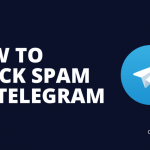





Commentaires
Laisser un commentaire